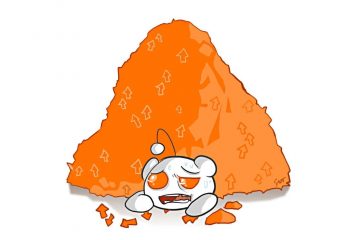Com o iOS 16, a Apple ofereceu uma maneira de bloquear o álbum oculto no aplicativo Fotos para proteger suas fotos privadas de olhares indiscretos. Não, com o lançamento do iOS 17, a Apple ampliou esse recurso de privacidade para seu navegador Safari com Navegação Privada Bloqueada. Isso significa que você pode finalmente bloquear suas guias privadas no Safari com Face ID ou senha. É, sem dúvida, um dos melhores recursos do iOS 17. Notavelmente, o navegador Chrome já possui esse recurso, com o qual você pode bloquear guias anônimas no Chrome usando Face ID ou senha. Neste guia prático, explicamos como bloquear suas guias privadas do Safari com o Face ID.
Índice
Como ativar a navegação privada bloqueada no Safari
Observação: como o iOS 17 mais recente está atualmente na fase beta do desenvolvedor, ele pode conter alguns bugs e falhas. Para obter os recursos mais recentes, é recomendável baixar o iOS 17 beta em seus dispositivos secundários, em vez de seu driver diário.
1. Verifique se o seu iPhone está executando a atualização mais recente do iOS 17 (consulte nosso guia de instalação beta do desenvolvedor do iOS 17).
2. Abra o aplicativo Ajustes em seu iPhone.
2. Role para baixo e toque em Safari.
3. Em Privacidade e segurança, ative o recurso “Exigir Face ID para desbloquear a navegação privada”.
4. Se você não configurou o Face ID no seu iPhone, verá Exigir senha para desbloquear a navegação privada. Permitirá que você coloque uma senha na navegação privada no Safari. Se quiser usar seu Face ID, você deve configurá-lo primeiro.
5. Depois de fazer isso, ele bloqueará as guias privadas do Safari com seu Face ID ou senha.
Como desbloquear guias privadas do Safari com Face ID
1. Abra o Safari e toque em Privado.
2. Agora você verá uma tela dizendo A navegação privada está bloqueada.
3. Clique na opção Desbloquear.
4. Agora, o iOS mostrará o scanner Face ID.
5. Depois que o Face ID for autenticado, você poderá continuar navegando em suas guias privadas ou abrir uma nova guia privada no Safari.
6. Quando a tela do seu iPhone é desligada, o recurso Face ID para navegação privada bloqueia automaticamente suas guias privadas. Para acessá-los, você terá que desbloqueá-los novamente.
Perguntas frequentes
Posso bloquear guias privadas no meu iPhone?
Sim, com o iOS 17, agora você pode bloquear guias privadas no seu iPhone.
Meu iPhone suporta Face ID para navegação privada no Safari?
Se o seu iPhone for compatível com iOS 17, ele suportará automaticamente FaceID para navegação privada no Safari. Para referência, todos os modelos do iPhone XR e mais recentes são compatíveis com o iOS 17 mais recente.
Como faço para bloquear guias privadas no Safari?
Para bloquear guias privadas do Safari, vá para Configurações-> Safari e ative Exigir Face ID para desbloquear a navegação privada.
Como colocar uma senha na navegação privada em iPhones?
Se você deseja que as guias privadas do Safari sejam abertas apenas quando você insere a senha do telefone ou o Face ID, vá para Configurações-> Safari e ative Exigir senha para desbloquear a navegação privada. Você verá a opção Exigir Face ID para desbloquear a navegação privada se tiver configurado o Face ID.
Deixe um comentário
Há muito debate na internet sobre AR (realidade aumentada) vs VR (realidade virtual), então não vou colocar mais lenha na fogueira, mas uma das coisas que notamos enquanto usar o Nreal Air é que o VR […]
Existem algumas escolhas de design questionáveis em Redfall, uma mistura da famosa fórmula malfeita de Arkane. Adoro jogos feitos pela Arkane Studios, com Dishonored se tornando um título que revisito de vez em quando por sua jogabilidade emergente única. E […]
O monitor BenQ PD2706UA está aqui e vem com todos os sinos e assobios que os usuários de produtividade apreciariam. Resolução 4K, cores calibradas de fábrica, painel de 27 polegadas, suporte ergonômico que pode ser ajustado facilmente e muito mais. Tem muitos […]